KeePass Password Manager es una aplicación gratuita y de código abierto que se puede instalar en Linux como Ubuntu 20.04 LTS fácilmente usando el administrador de paquetes APT.
Este administrador de contraseñas de código abierto ofrece algoritmos de cifrado AES-256, múltiples claves de usuario,
Versión portátil para Windows 10/7/8; Auto-Type, Global Auto-Type Hot Key y Drag &Drop de contraseñas. El usuario puede exportar contraseñas guardadas a archivos TXT, HTML, XML y CSV. Si está utilizando LastPass, Bitwarden, Dashlane, AnyPAssword, Code wallet y muchos otros, también es posible importar contraseñas desde ellos en KeePass.
Fácil transferencia de bases de datos, compatibilidad con grupos de contraseñas, campos de tiempo y archivos adjuntos de entrada, manejo intuitivo y seguro del portapapeles; Random Password Generator son algunas de sus características clave.
Instalación de KeePass Password Manager en Ubuntu 20.04 / 18.04 LTS
Los pasos realizados en la fosa focal de Ubuntu 20.04, pero también se aplican a Ubuntu 19.04/18.08, incluidas Debian, Linux Mint y otras distribuciones de Linux similares.
1. Abre una terminal de comando
Para obtener el terminal de comando, use el método abreviado de teclado Ctrl+Alt+T o simplemente vaya a Mostrar aplicaciones y busque un terminal de comando para ejecutarlo.
2. Ejecutar actualización del sistema
Aunque este comando no es obligatorio, sin embargo, ejecútelo, solo para asegurarse de que todos los paquetes existentes del sistema estén actualizados, y también esto reconstruirá el caché APT.
sudo apt update
3. Instalar KeePass en Ubuntu
No necesitamos agregar ningún repositorio de terceros en Ubuntu 20.04 LTS o una versión anterior para la instalación del administrador de contraseñas KeePass porque ya está en la lista de fuentes oficial. Y se puede instalar fácilmente usando el administrador de paquetes APT.
sudo apt install keepass2
4. Abra el Administrador de contraseñas de KeePass
Vaya a Aplicaciones y busque KeePass. Cuando aparezca su icono, simplemente haga clic para abrirlo.
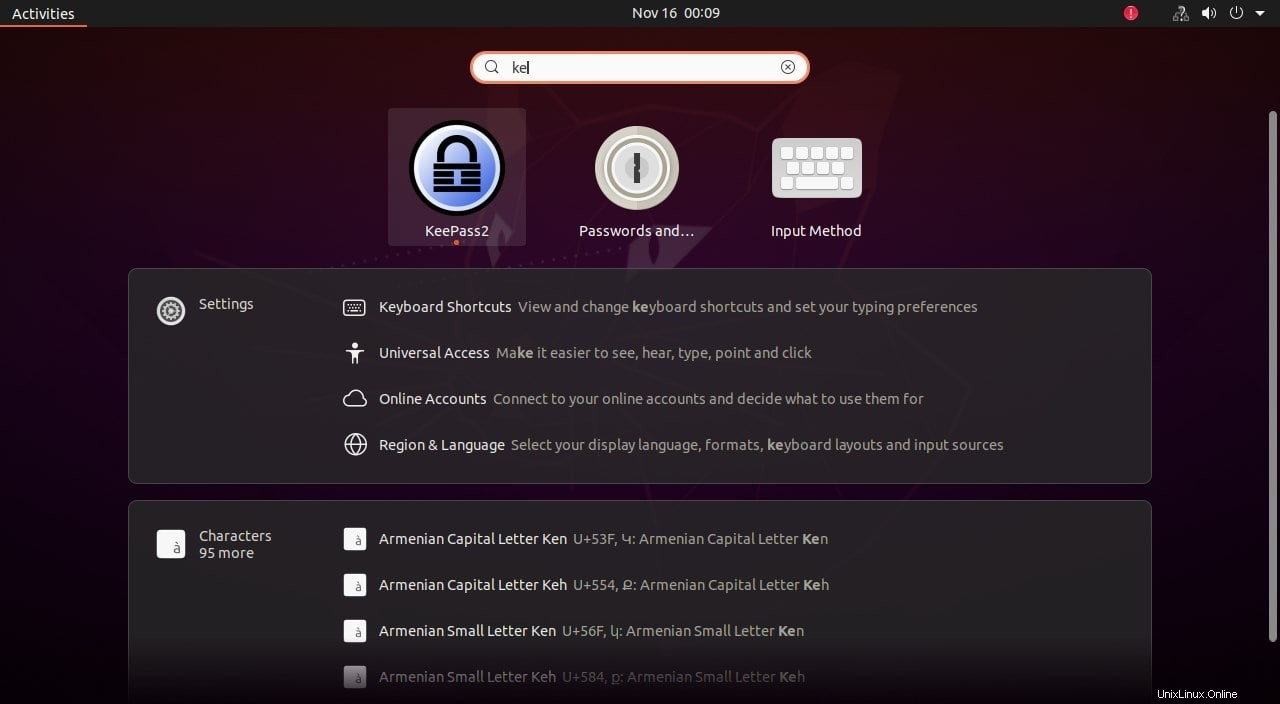
5. Crear una base de datos
Si ya tiene una contraseña base de datos en otro lugar, entonces podemos importarlos a Keepass. Para eso, haga clic en Archivo y luego Importar opción. Sin embargo, si desea comenzar desde cero, debemos crear un archivo de base de datos aquí en el software.
- Para crear una base de datos de KeePass, haga clic en Archivo en el menú y seleccione "Nuevo “
- Puede usar la ubicación predeterminada para guardar la base de datos proporcionada por la aplicación o elegir la que desee.
- Dé algún nombre a su base de datos.
- Cree una contraseña maestra que usará para cifrar la base de datos.
- Y la aplicación está lista para usar.
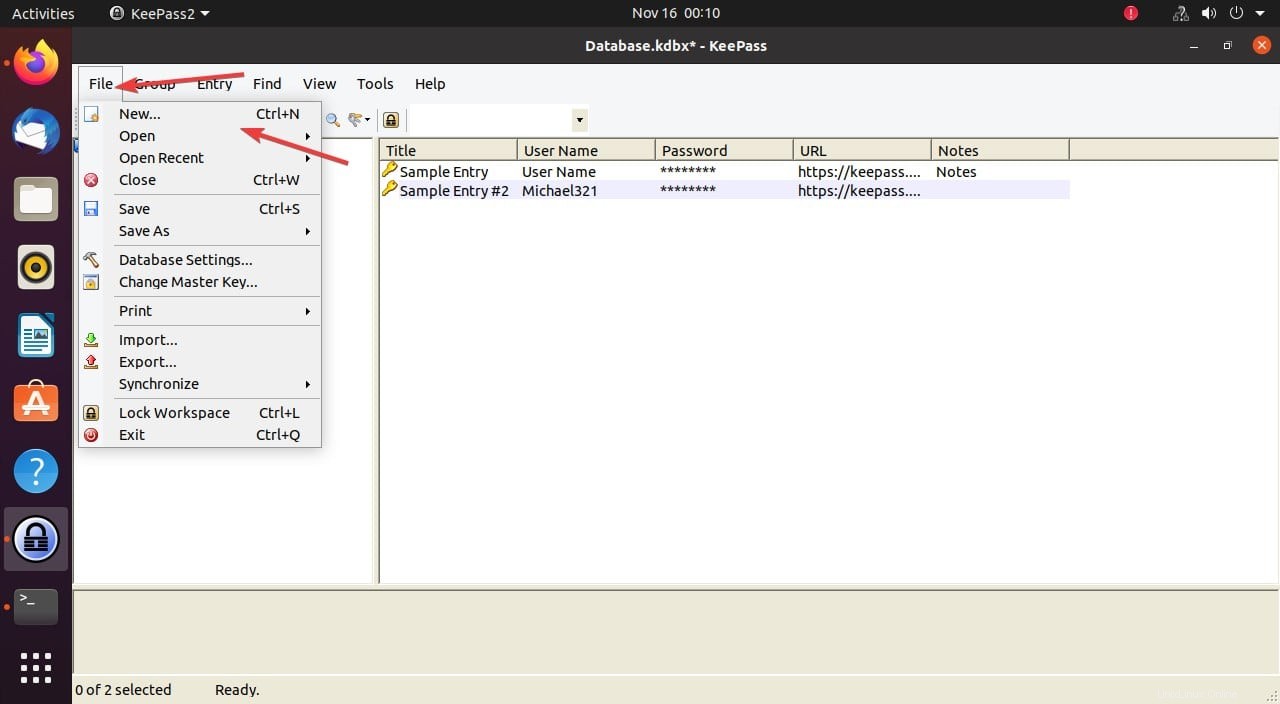
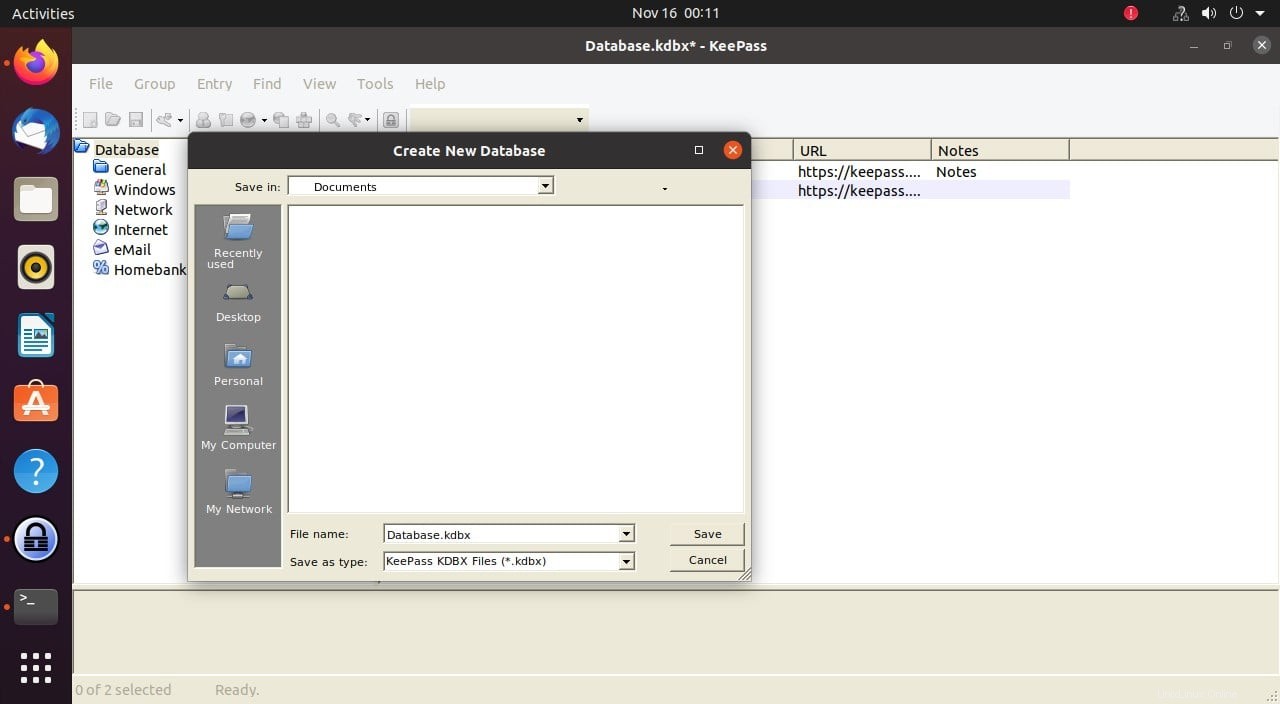
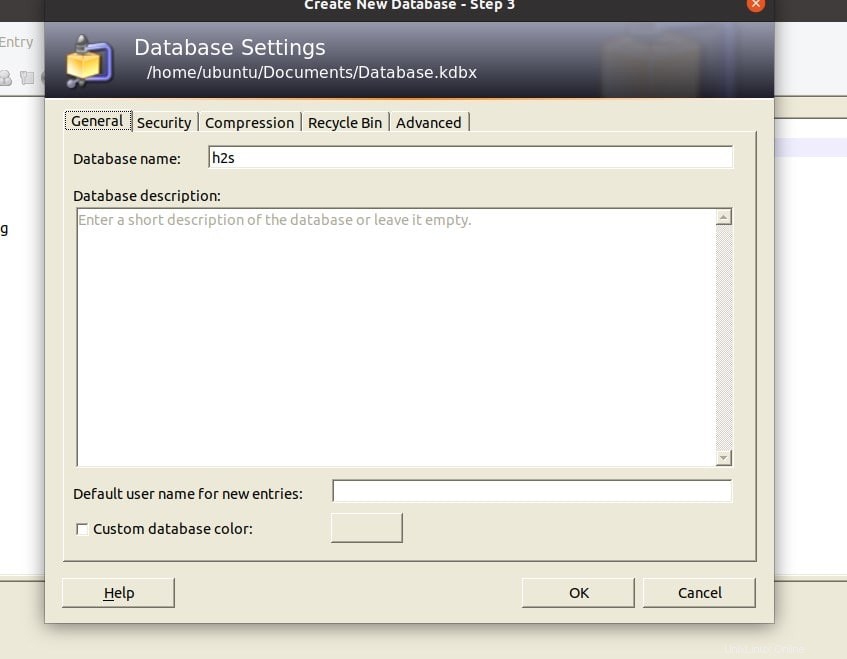
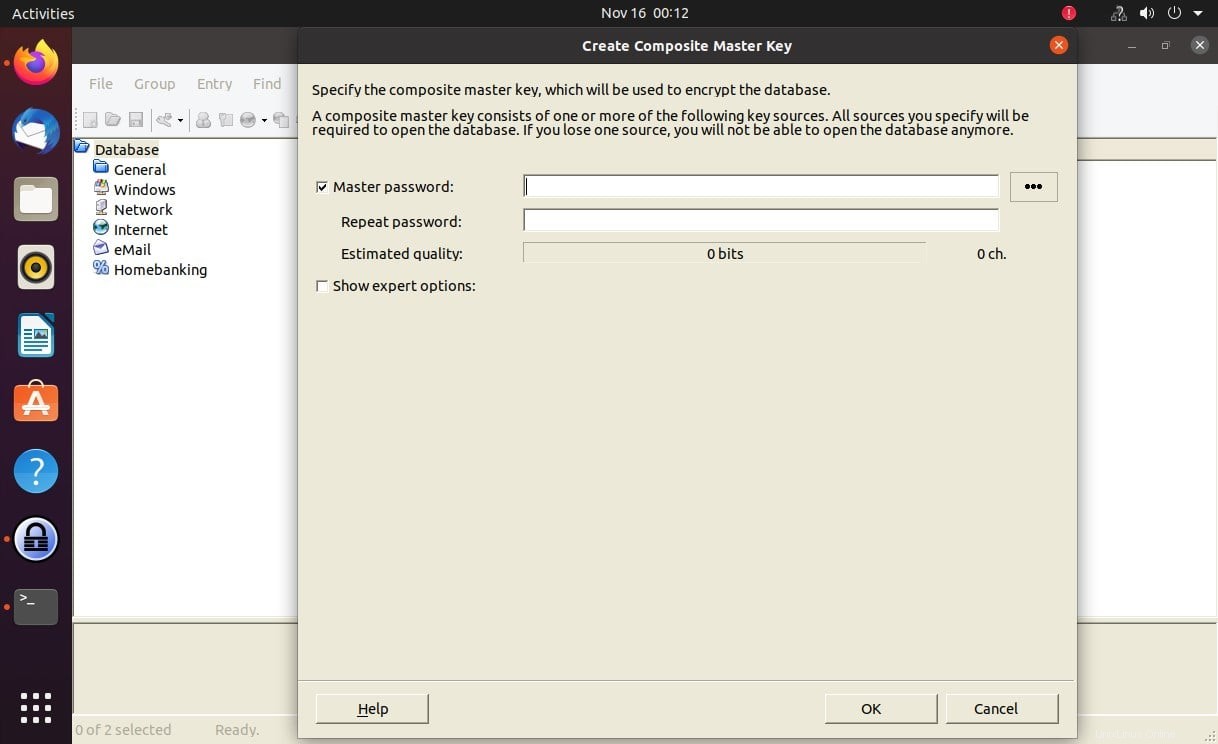
Después de eso, puede agregar una nueva entrada de contraseña manualmente en la base de datos de KeePass para guardar su información de inicio de sesión.
6. Cómo actualizar KeePass
Hemos instalado el KeePass usando el administrador de paquetes APT y el repositorio oficial de Ubuntu. Por lo tanto, ejecutar la actualización general del sistema y el comando de actualización también instalará la última versión disponible de KeePass.
sudo apt update && sudo apt upgrade
Otros tutoriales de Linux
- Cómo instalar el administrador de contraseñas de Dashlane en Ubuntu 20.04
- Establecer contraseña de usuario root en Ubuntu 20.04 LTS fosa focal
- Instalar MystiQ Video Converter en Ubuntu 20.04